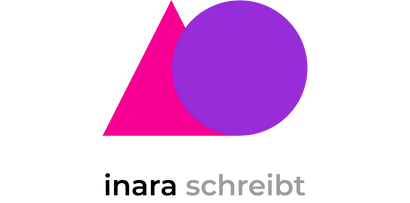Erweiterte E-Commerce-Berichte mit Google Analytics und Shopify
Inara Muradowa | 29.01.2018

Im ersten Teil dieser Shopify SEO Reihe hast du deinen Shopify Store mit Google Analytics verknüpft. In dieser Fortsetzung gehst du noch ein Stück weiter und aktivierst E-Commerce-Tracking.
Hierin erfährst du allerlei Nützliches, um deinen Shop richtig zu tracken:
- Was ist E-Commerce-Tracking?
- Warum sind die Tracking Daten nützlich?
- Was die Kaufverhaltensanalyse dir bringt
- Die 5 Schritte zum E-Commerce Tracking
Was ist E-Commerce-Tracking?
Durch die Aktivierung des E-Commerce-Trackings kann Shopify spezifische Daten über deine Produkte, Umsätze und deine Conversion Raten an Google Analytics weitergeben. So hast du alle relevanten Daten im E-Commerce-Bericht in Analytics im Überblick. Auch diese Berichte sagen dir viel über das Verhalten deiner Kunden zu deinen Produkten aus. So umfassen diese Daten:
- Informationen darüber, welche Produkte gekauft wurden, in welcher Menge und welchen Umsatz sie generiert haben.
- Quantitative Informationen über jede Transaktion samt Umsatz, Steuern und Lieferung.
- Außerdem erfährst du, wie lange Kunden dafür brauchen einen Einkauf in deinem Shop zu tätigen. Das bedeutet konkret: Du schaust dir die Anzahl der Sitzungen bis zum Kauf an sowie die unterschiedlichen Schritte bis zum Abschluss der Transaktion.
Warum sind diese Informationen nützlich?
Mithilfe dieser Informationen kannst du zum einen sehen, welche Produkte sich am besten verkaufen und deinen Kunden am meisten nutzten. Zum anderen, welche Produkte sich eher durch gezielte Marketingmaßnahmen vertreiben.
Verfolge, wann deine Kunden den Transaktionsprozess abbrechen und optimiere gegebenenfalls die einzelnen Schritte der Transaktion.
Messwerte wie Umsatz pro Transaktion zeigen dir darüber hinaus, ob es sich lohnt bessere Kunden-Deals und Discounts ab einer bestimmten verkauften Menge anzubieten.
Die Kaufverhaltensanalyse
Ein überaus interessanter Bericht ist die Kaufverhaltensanalyse, in dem du deinen gesamten Kauf-Funnel beobachten kannst und seine Einzelteile unter die Lupe nehmen kannst. Hier kannst du sehen, ob Nutzer, die deinen Shop besucht haben sich tatsächlich auch deine Produkte angesehen haben, das Produkt in den Warenkorb gelegt haben und weitergezogen sind.

Wenn viele deiner Besucher zwar die Artikel in den Einkaufswagen gelegt haben, doch über die Hälfte davon den Vorgang wieder abbricht, weißt du, dass du denn Bestellprozess optimieren musst. Gestalte diesen so einfach wie möglich für deine Kunden. Biete leicht zu bedienende Formulare an oder binde andere Zahlungsoptionen ein usw.
Beachte auch die Quelle deiner Besucher. Kommen sie eher auf dem organischen Weg auf deinen Shop oder finden sie dich über soziale Netzwerke? Welcher Kanal läuft noch nicht optimal und hat Verbesserungspotenzial?
Auf Basis dieser Daten kannst du deinen Shopify Shop gezielt optimieren.
E-Commerce Tracking aktivieren
Und so geht's:
Schritt 1: E-Commerce Tracking in Google Analytics
Als Online Händler brauchst du in deinen Datenansichten insbesondere Messwerte wie Umsatz und Conversion Raten deines Shopify Stores, d.h. der Produkte, die du verkaufst.
Damit diese Daten auch erfasst werden, brauchst du das E-Commerce-Tracking in Google Analytics, das du vorab aktivieren musst. Öffne dafür deinen Google Analytics Account und klicke auf Verwaltung.
Schritt 2: Vertraut machen mit der Verwaltung
Hier siehst du drei Dropdown-Menüs, die dir im Überblick zeigen welche Konten, Properties und Datenansichten du gerade benutzt oder getrackt haben willst.
Im dritten Dropdown-Menü unter Datenansicht klicke Ecommerce Einstellungen.
Schritt 3: E-Commerce Tracking aktivieren
Unter Ecommerce einrichten, aktiviere zunächst das E-Commerce-Tracking indem du den Status auf AN stellst. Damit ist das Standard E-Commerce-Tracking fertig eingerichtet.
Schritt 4: Erweitertes E-Commerce in Shopify aktivieren
Falls du eine detaillierte Datenerfassung deines E-Commerce haben willst, dann kannst du auch noch das Erweiterte E-Commerce aktivieren.
Gehe dafür auf Shopify Admin, klicke dann Online Store und Preferences.
In der Google Analytics Sektion findest du die Checkbox Use Enhanced Ecommerce, aktiviere sie mit einem Häkchen und klicke Save.
Achte darauf, dass du für die Erweiterte E-Commerce-Funktion die neueste Version von Google Analytics (Universal Analytics) verwendest, ansonsten wird es nicht funktionieren.
Schritt 5: Erweitertes E-Commerce in Google Analytics aktivieren
Im letzten Schritt aktivierst du diese Einstellung auch in deinem Analytics Account. Unter Verwaltung und Ecommerce Einstellungen klicke auf den zweiten Schritt Erweitertes Ecommerce und stelle den Status auf AN.
Klicke Senden, um die Einstellungen zu speichern.
Fazit
Wieder was geschafft - ein Lob an Dich! Mit diesen E-Commerce-Berichten hast du nun den vollen Überblick über deine verkauften Produkte mit den entsprechenden Messwerten.
Willst du immer noch mehr tun und erfahren, dann lies hier weiter:
- So designst du eine Produktseite, die konvertiert - Teil 1
- Google Update: So ändert sich SEO für Onlineshops und Webseiten
- 7 magische Content Marketing Zutaten für dein Personal Branding

Inara Muradowa ist Shopify Partner, SEO-Expertin und Corporate Blogger. Neben technischer Suchmaschinenoptimierung und SEO-Beratung steht sie Unternehmen mit Konzeption und Verfassen von professionellen Blogposts tatkräftig zur Seite.
Lass uns reden. Schreibe einen Kommentar
Kommentare werden vor der Veröffentlichung genehmigt.